PDFelement: un poderoso y sencillo editor de archivos PDF
¡Comienza con la forma más fácil de administrar archivos PDF con PDFelement!
Un archivo Publisher o PUB es un formato popular utilizado para diferentes tipos de publicaciones como volantes, folletos, postales, etc. Los archivos PUB contienen imágenes, gráficos, texto estructurado, etc. JPEG fue el principal responsable de la propensión de las imágenes digitales y las fotos digitales a través de Internet y las redes sociales. A veces, puede que necesites convertir el archivo Publisher a formato JPG o viceversa. Aquí le presentamos 6 métodos de eficacia probada que le ayudarán a resolver este problema.
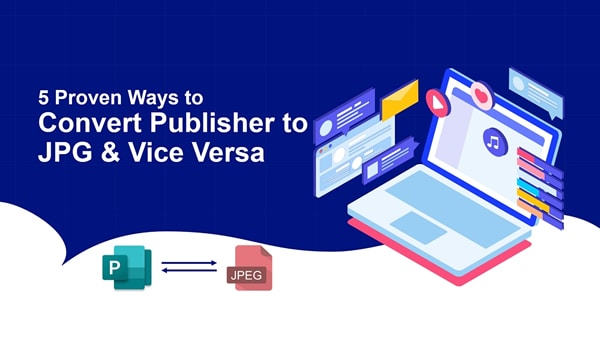
En este artículo
Parte 1. Cómo convertir PUB a JPG
La mayoría de las aplicaciones no pueden abrir el tipo de archivo PUB. Ya se considera un tipo de archivo no apto para compartir con otros. Mientras que JPG es generalmente el formato de archivo requerido para utilizar tanto en correos electrónicos como en sitios web. El archivo PUB no es adecuado para este tipo de ocasiones; por lo que sería muy necesario convertirlo en un archivo JPG.
A continuación se presentan los métodos para convertir Publisher a JPG:
Método 1: exportar PUB a JPG con Microsoft Publisher
Paso 1 Abre el documento en Microsoft Publisher.
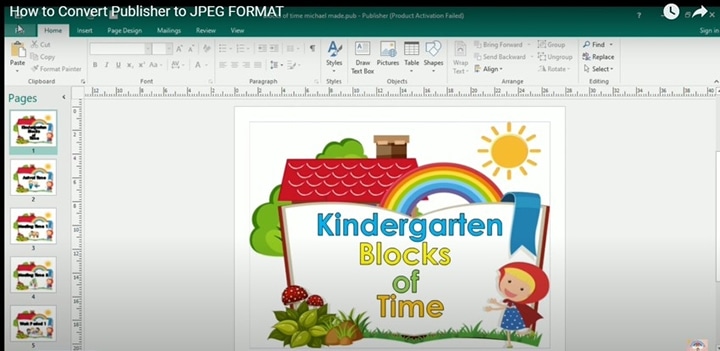
Paso 2 Haz clic en Archivo > Guardar como. Elige una ruta de almacenamiento para guardar el archivo de salida.
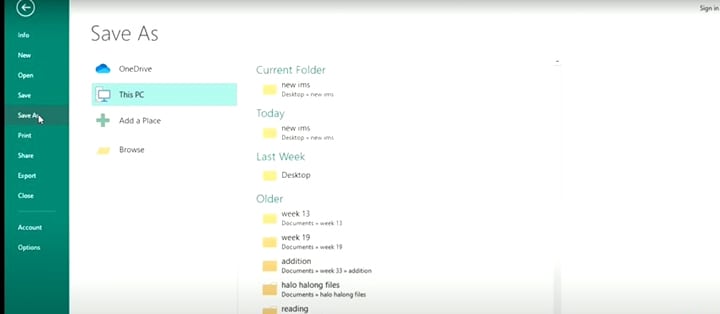
Paso 3 En la ventana emergente, bajo la opción "Guardar como tipo", aparecerá una serie de opciones. Haz clic en Formato de intercambio de archivos JPEG. A continuación, haz clic en el botón "Guardar". La exportación de pub a jpg con Microsoft Publisher se ha realizado correctamente.
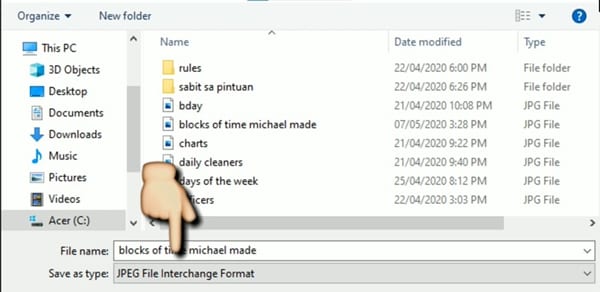
Método 2: convertir PUB a JPG con PDFelement
Además de convertir archivos Publisher a JPG con Microsoft Publisher, puedes probar una herramienta de edición de PDF como conversor de PUB a JPG, como Wondershare PDFelement.

![]() Impulsado por IA
Impulsado por IA
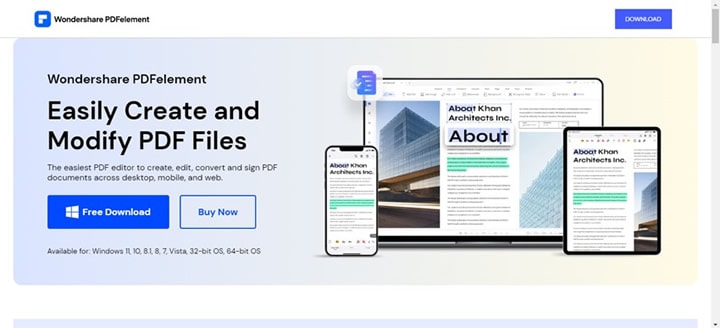
PDFelement es, en palabras sencillas, una solución PDF multiplataforma para todas las necesidades. Una solución rápida y asequible que es una de las formas más cómodas de editar, convertir y firmar archivos PDF, entre otras cosas, tiene su alcance en más de 150 países a escala mundial. Dispone de herramientas PDF accesibles y cómodas para que cualquiera pueda utilizarlas en cualquier momento y lugar. Mira el siguiente video para conocer a fondo PDFelement.
Además, la cosa no acaba aquí. Como admite más de 20 formatos de archivo, puede funcionar como herramienta para convertir PUB a formato JPG. A continuación se indican los pasos para convertir PUB a JPG con el programa Wondershare PDFelement:

![]() Impulsado por IA
Impulsado por IA
Paso 1 Descarga PDFelement desde su web oficial a tu PC. Inicia el programa, haz clic en el botón "Crear PDF" > "Desde archivo" e importa el archivo PUB a este programa.
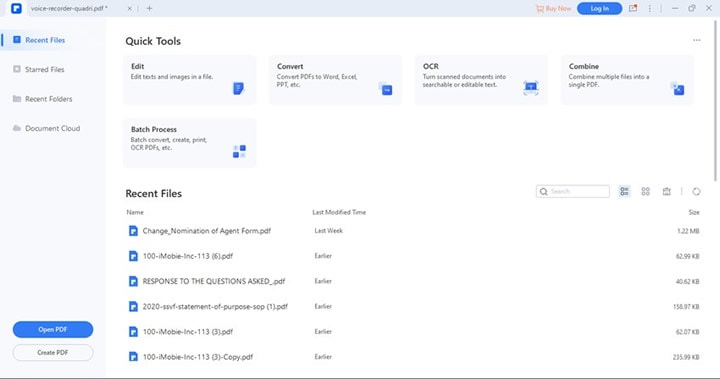
Paso 2 Tras abrir el archivo, haz clic en "A imagen" en la pestaña "Convertir".
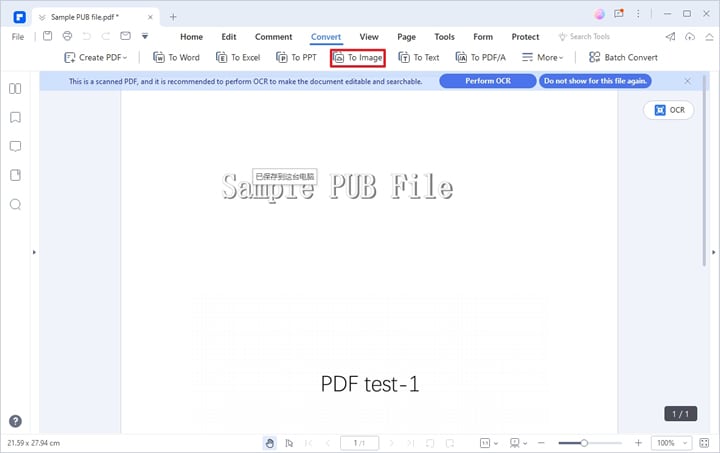
Paso 3 A continuación, aparecerá un cuadro de diálogo para recordarte que guardes primero el archivo PUB como PDF. Haz clic en "Sí"
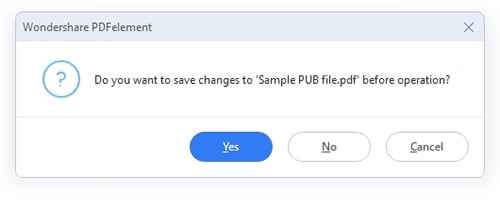
Paso 4 Después de guardar el archivo, aparecerá una ventana "Convertir". Elige el formato de salida como "JPG", selecciona una ruta de almacenamiento para guardar el archivo de salida y haz clic en "Aceptar". A continuación, el archivo se convertirá a formato JPG correctamente.
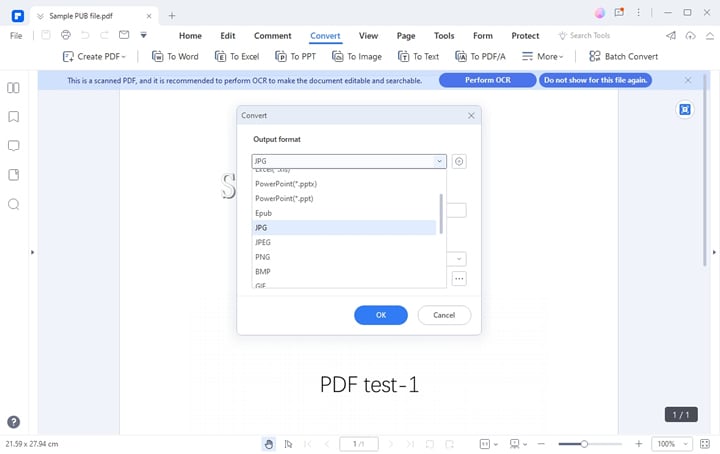
Método 3: AnyConv - Un convertidor de Publisher a JPG en línea
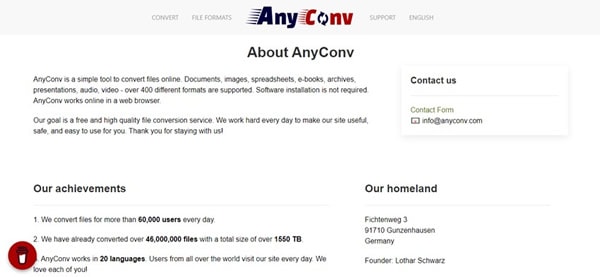
Además de los conversores PUB a JPG sin conexión, también puedes realizar la conversión en línea. Hay muchos conversores de Publisher a JPG en Internet. Aquí presentaremos AnyConv.
AnyConv es una sencilla herramienta para convertir archivos en línea compatible con más de 400 formatos, como documentos, imágenes, hojas de cálculo, libros electrónicos, archivos, presentaciones, audio, vídeo y mucho más. No es necesario instalar ningún software, ya que AnyConv funciona en línea en un navegador web.
AnyConv tiene sus logros de los que enorgullecerse. También son los sabios de los idiomas, ya que trabajan en 20 lenguas y usuarios de todo el mundo visitan su página a diario.
A continuación los pasos para convertir PUB A JPG con el AnyConv:
Paso 1 Busca la página web de AnyConv en el cuadro de búsqueda y navega por su web.
Paso 2 Haz clic en "Convertir" en la parte superior derecha de la página de inicio de AnyConv. A continuación, selecciona "Conversor JPG" en la sección "Imagen".
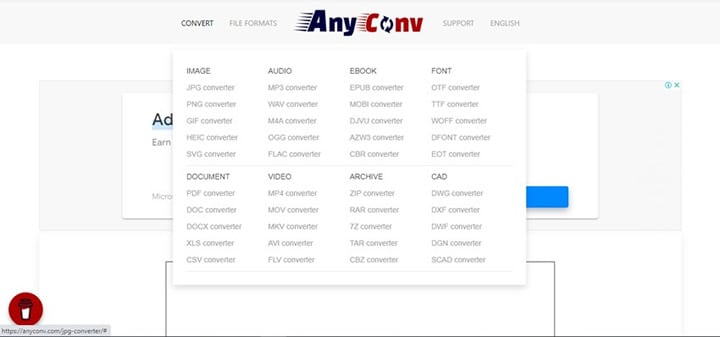
Paso 3 En la página siguiente, haz clic en "ELEGIR ARCHIVO" para seleccionar el archivo PUB que deseas convertir.
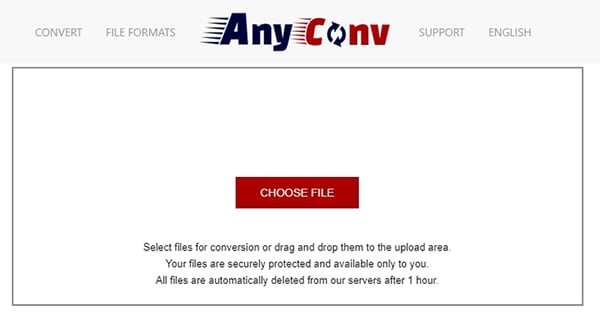
Paso 4 Después de cargar el archivo elegido, haz clic en "CONVERTIR". El sitio lo convertirá a JPG. Por último, descarga el archivo convertido en tu unidad local.
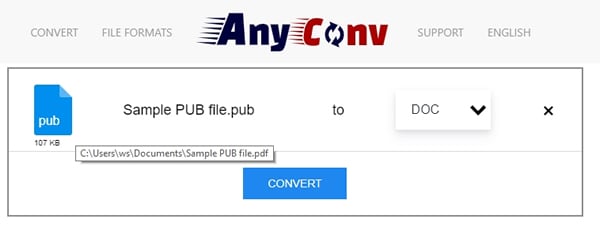
Parte 2. ¿Cómo convertir JPG en archivos Publisher?
Los documentos que se pueden crear con Publisher no solamente se pueden utilizar para publicaciones impresas. Por ejemplo, también se pueden convertir en gráficos de alta resolución para otros documentos, presentaciones de diapositivas y sitios web. Por otro lado, la calidad de la imagen disminuye al comprimir y guardar el JPG. El archivo resultante conlleva una pérdida de calidad irrecuperable.
Por lo tanto, la necesidad de convertir JPG a Publisher se hace evidente. Aquí presentamos 2 métodos probados para convertir JPG en archivos Publisher.
Métodod 1: convertir archivos JPG a formato Publisher con Microsoft Publisher
Microsoft Publisher también puede utilizarse para convertir imágenes JPG a formato PUB. Aunque no puede abrir archivos JPG directamente, puedes utilizar otro método para insertar las imágenes JPG en archivos Publisher.
Paso 1 Abre Microsoft Publisher y crea un archivo Publisher en blanco.
Paso 2 Ve a la pestaña "Insertar" y haz clic en el icono "Imagen".
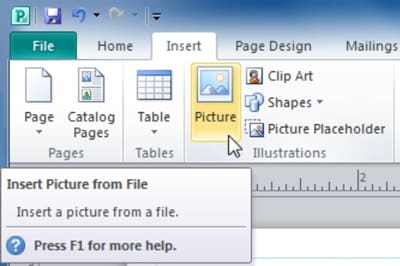
Paso 3 En la ventana emergente, selecciona el archivo JPG que quieras añadir desde tu unidad local y haz clic en "Insertar".
Paso 4 A continuación, la imagen JPG se añadirá a tu archivo Publisher. Puedes arrastrar las esquinas de la imagen para ajustar su tamaño o moverla a otra ubicación deseada. Por último, haz clic en "Archivo" > "Guardar como" para guardar el archivo en formato "PUB".
Método 2: convertir JPG a PUB con Able2Extract
Además de utilizar Microsoft Publisher para convertir JPG a formato Publisher, puedes utilizar otros programas que admitan archivos PUB para trabajar como conversores.
Able2Extract es un servicio muy fácil de usar y de fácil acceso para el cliente. Able2Extract, una solución potente y fácil de usar para extraer datos de archivos PDF, también ofrece funciones de creación y edición de PDF con precios justificados. A continuación se indican los pasos para convertir JPG a PUB con la ayuda de Able2Extract:

Paso 1 Inicia el software Able2Extract.
Paso 2 Haz clic en el icono "Abrir" de la pestaña "Archivo". En el cuadro de diálogo "Abrir" que aparece, selecciona "Todos los archivos" en la casilla de la esquina inferior. A continuación, localiza y selecciona el archivo JPG que quieras convertir. Después, haz clic en "Abrir".
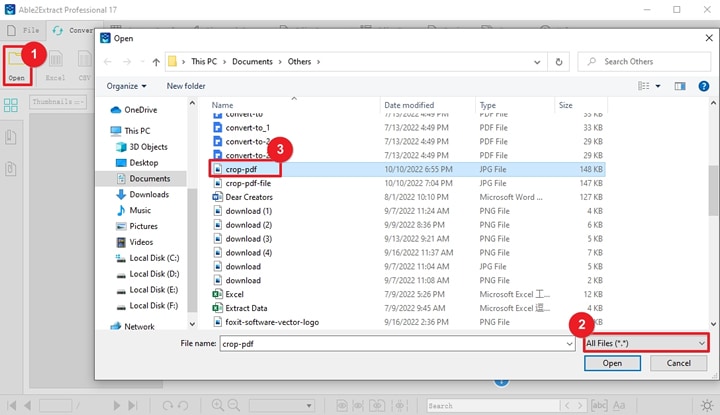
Paso 3Tras importar el archivo de imagen, haz clic en "Convertir" > "Publicar". En el cuadro de diálogo "Guardar como", introduce el nombre del archivo convertido y elige una ruta de salida para guardarlo.
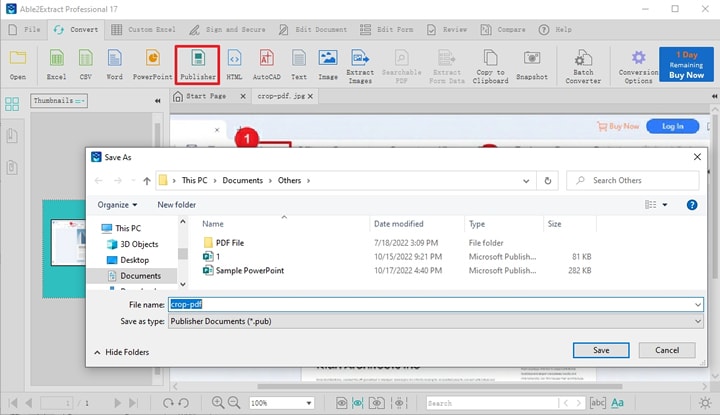
Parte 3. Preguntas frecuentes
Puede haber confusión respecto a algunos aspectos de la conversión, ya sea de un archivo PUB a un archivo JPG o viceversa. A continuación figuran algunas de las preguntas más frecuentes, junto con sus respuestas. El proceso se ha dividido en etapas para mayor claridad y comprensión del público.
1. ¿Cómo guardo un archivo Publisher como JPEG de alta resolución?
Cuando guardes un archivo Publisher en formato JPEG, siempre necesitarás que la imagen exportada se muestre clara y correctamente en tu archivo o página web. Por lo tanto, es posible que necesites un JPEG de salida con alta resolución.
En cuanto a los pasos para convertir un archivo PUB a JPG, consulta la parte anterior "Exportar PUB a JPG con Microsoft Publisher". El punto clave para que la imagen de salida sea clara es cambiar la resolución de la imagen convertida.
Tras elegir "JPEG" como formato de salida en la ventana "Guardar como", verás que la resolución por defecto de la imagen será de 150 ppp. Haz clic en "Cambiar" en la sección "Resolución".
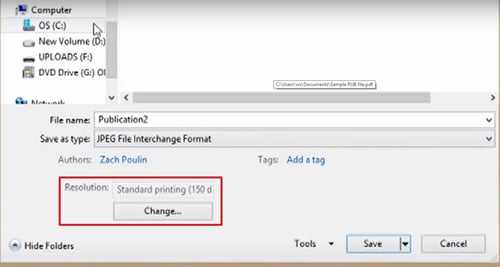
En la ventana emergente, ajusta la resolución a "Impresión de alta calidad o prensa comercial (300 ppp)" y haz clic en "Guardar". La imagen de salida será de alta resolución.

2.¿Se puede guardar Publisher como PNG?
Sí, un archivo Publisher puede guardarse en formato PNG, y los procesos de operación son similares a guardarlo en formato JPG.
Paso 1: después de abrir el archivo Publisher en Microsoft Publisher.
Paso 2: haz clic en "Archivo" en la esquina superior derecha de la pantalla. Haz clic en "Guardar como" y elige una carpeta para guardar el archivo de salida.
Paso 3: en el cuadro de diálogo emergente, ve a la casilla situada delante de "Guardar tipo como" y selecciona el formato "PNG". Por último, haz clic en "Guardar" y el archivo se guardará como PNG.
3. ¿Cuáles son las ventajas y los inconvenientes de Microsoft Publisher?
Microsoft Publisher permite ajustar fácilmente el diseño de las publicaciones. Con este software, puedes establecer estilos de texto, apariencia de las imágenes y mucho más. Sin embargo, como programa de diseño, no está exento de defectos. Para conocer las ventajas y desventajas de Microsoft Publisher, consulta la siguiente lista:
Ventajas
Publisher dispone de un gran número de plantillas.
Insertar nuevos contenidos es un proceso sencillo y fácil de entender
Microsoft Publisher crea un flujo automático para los contenidos propios.
Se puede corregir la ortografía y los errores gramaticales en Publisher.
El editor pone a tu disposición una gran variedad de formas.
Desventajas
Sus plantillas se basan en el diseño interno de Microsoft Publisher
Uno tiene un control limitado sobre el tamaño de sus archivos.
La funcionalidad es limitada en las comprobaciones automáticas de ortografía y gramática.
En Publisher solamente se puede acceder a los efectos de edición básicos.
Microsoft Publisher solamente está disponible para PC.
Parte 5. Conclusiones
Esperemos que los métodos anteriores ofrezcan caridad y ayuden al público a resolver los problemas a los que se enfrentan al convertir PUB a JPG y viceversa. Hemos intentado cubrir todos los aspectos considerados importantes y desglosar los pasos para facilitar su comprensión.

